
Використання мініпрогравача iTunes на ПК
Мініпрогравач займає небагато місця на екрані, проте водночас забезпечує можливість регулювання гучності, пошуку пісень, вибору наступних пісень для відтворення тощо.
У мініпрогравачі відображається обкладинка альбому, пісня з якого відтворюється. Якщо навести вказівник на обкладинку, з’являться елементи керування нею.
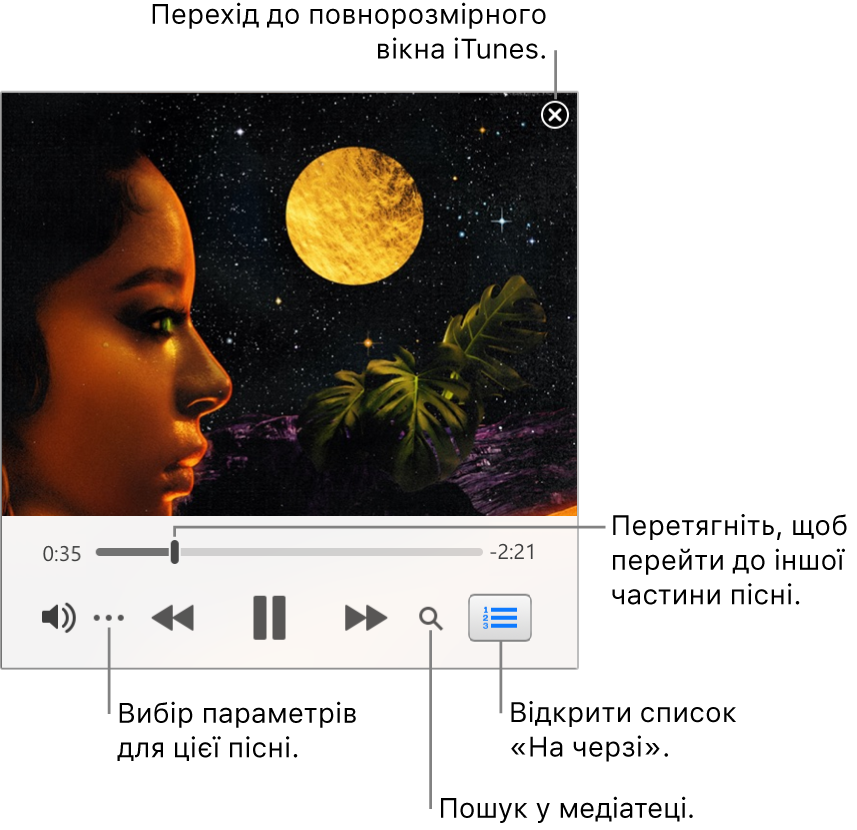
Ви також можете зменшити мініпрогравач до ще меншого розміру.
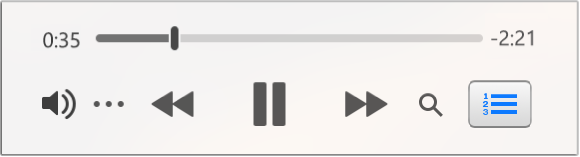
У програмі iTunes
 на ПК виберіть меню «Перегляд» > «До мініпрогравача».
на ПК виберіть меню «Перегляд» > «До мініпрогравача».Виконайте одну з наведених нижче дій.
Перегляд і редагування списку наступних пісень. Натисніть кнопку «На черзі»
 у нижньому правому куті вікна мініпрогравача.
у нижньому правому куті вікна мініпрогравача.Як зменшити розмір мініпрогравача. У рядку елементів керування клацніть кнопку «Ще»
 , а тоді виберіть «Сховати велику обкладинку в мініпрогравачі».
, а тоді виберіть «Сховати велику обкладинку в мініпрогравачі».Щоб знову розгорнути мініпрогравач, клацніть кнопку «Ще»
 , а тоді виберіть «Показати велику обкладинку в мініпрогравачі».
, а тоді виберіть «Показати велику обкладинку в мініпрогравачі».
Щоб розташувати мініпрогравач над усіма вікнами на робочому столі, виберіть «Редагування» > «Параметри», клацніть «Експертні» й увімкніть параметр «Залишати вікно мініпрогравача поверх інших вікон».